Come configurare e utilizzare i gesti in Windows 10
Varie / / February 14, 2022
In Windows 10, Microsoft ha rivisto i gesti introdotti in Windows 8. Finalmente noi gente di Windows possiamo avere gesti paragonabili ad altre piattaforme costose (tosse Apple, tosse). Vediamo quali sono questi gesti e come usarli.

Chi può usare questi gesti?
Bene, tutti. A patto di avere un touchpad. Tutti gli utenti di laptop si prega di tenere i cavalli prima di iniziare a giocherellare con le impostazioni. Non tutti i touch pad sono supportati, solo quelli certificati come Precision TouchPad, da Microsoft supportano questi nuovi gesti. Per scoprire se il touch pad del tuo PC è uno di questi, vai a Impostazioni > Dispositivi > Mouse e touchpad e guarda se dice Il tuo PC ha un touchpad di precisione sotto l'intestazione Touchpad.
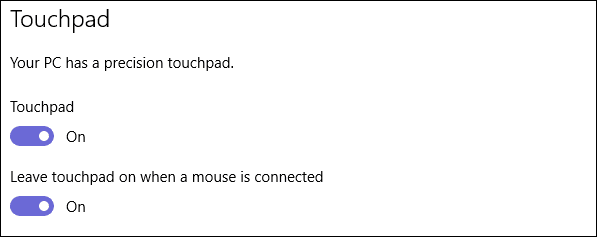
La certificazione del touchpad di precisione è stata introdotta da Microsoft da Windows 8.1 in poi per assicurarsi che i produttori utilizzino touchpad di qualità migliore. Per coloro i cui touchpad non hanno questa certificazione, il produttore di solito cerca di raggruppare funzionalità simili fornendo soluzioni di terze parti come questa di cui abbiamo parlato
nel passato.Impostare e modificare i gesti
Anche se non c'è nulla da configurare qui perché tutti i gesti sono abilitati per impostazione predefinita, vai a Impostazioni > Dispositivi > Mouse e touchpad e scorri un po' in basso per visualizzarli. Non ci sono opzioni avanzate per i gesti oltre alla semplice attivazione o disattivazione. La seguente schermata dal sito Web di Microsoft ti dirà quali sono questi gesti.

Ma puoi modificare ciò che possono fare i gesti a tre e quattro dita.
Con tocco con tre dita puoi attivare Cortana o Centro operativo.

Allo stesso modo con a tocco con quattro dita hai anche la stessa scelta di cui sopra.

Infine, con tre dita trascinano e fanno scorrere, hai l'unica scelta di cambiare app.

È una delusione che non ci siano molte opzioni per il tweaking e nessuna disposizione per l'aggiunta di gesti definiti dall'utente. Spero che Windows aggiunga questa funzionalità in uno dei futuri aggiornamenti obbligatori.
Suggerimento interessante: usa i gesti per eseguire varie attività sul tuo telefono Android utilizzando il Lanciatore di gesti con le dita.
Risoluzione dei problemi dei gesti
Se per qualche motivo i gesti non funzionano correttamente o non funzionano affatto, puoi provare le seguenti cose:
- Aggiorna i driver per il tuo Touch Pad controllando la pagina dei driver del tuo produttore per vedere se hanno rilasciato driver aggiornati per Windows 10. Questo è il motivo più comune per cui i gesti non funzionano.
- Controlla se il tuo laptop è dotato di Precision Touchpad. Cerca il marchio mostrato nell'immagine qui sotto o visita la pagina di supporto del produttore per scoprirlo. Se il tuo laptop supporta i gesti in Windows 8/8.1, attendi il rilascio del produttore driver aggiornati o tuta gestuale di terze parti aggiornata per Windows 10.
- Puoi disinstallare tutti i driver presenti per il tuo touchpad e ripristinare la versione precedente che funzionava nel vecchio sistema operativo Windows.

Conclusione
Abbiamo già trattato molti argomenti su Windows 10 da installandolo, per ritardare quelli aggiornamenti obbligatori e molto altro è sulla lista. Visita i nostri forum di discussione per condividere le tue opinioni e commenti.
Ultimo aggiornamento il 02 febbraio 2022
L'articolo sopra può contenere link di affiliazione che aiutano a supportare Guiding Tech. Tuttavia, non pregiudica la nostra integrità editoriale. Il contenuto rimane imparziale e autentico.
LO SAPEVATE
Notion, l'app per la produttività, è stata fondata nel 2013.



